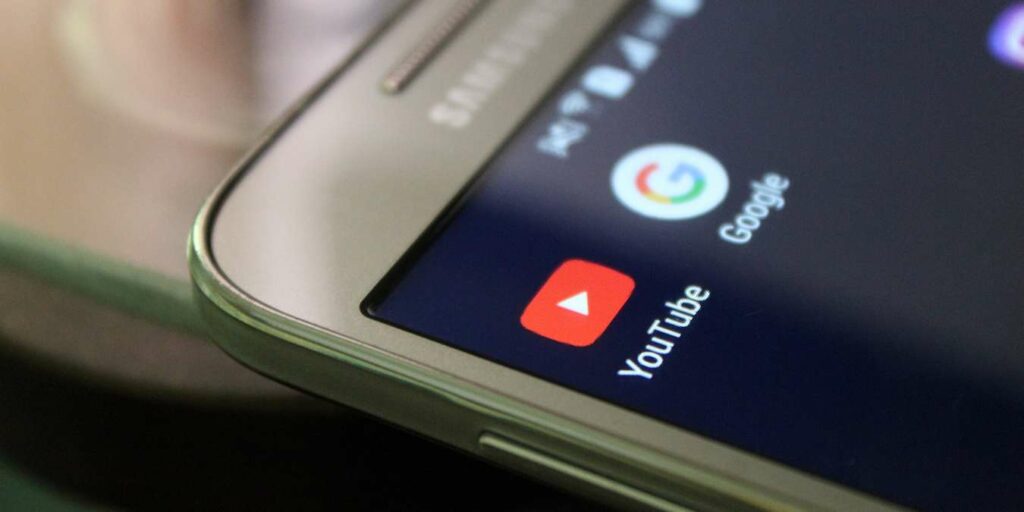Si eres un ávido fanático de YouTube y quieres escuchar canciones en tu teléfono Android, conoces los problemas de querer reproducir un video de YouTube en segundo plano usando la aplicación oficial. Mientras reproduce un video, el audio se detendrá en el momento en que se apague la pantalla o cambie el enfoque.
Hay algunas formas de eludir esta restricción, incluida la descarga de algunas aplicaciones que se encargan de ello. Sin embargo, esta no es una solución ideal para algunas personas; o no tienen más espacio en su teléfono para más aplicaciones, o simplemente no quieren instalar más aplicaciones para hacer un trabajo que no debería ser un problema en primer lugar. Sin embargo, hay una forma de hacerlo con esta aplicación que la mayoría de los usuarios de Android ya usarán: un navegador móvil. Le mostraremos en este artículo cómo hacerlo con Firefox y Chrome.
Cómo funciona
Si ha reproducido medios en Firefox o Chrome anteriormente, es posible que haya notado que los medios continúan reproduciéndose después de apagar la pantalla. Incluso aparece como notificación y en la pantalla de bloqueo, para que puedas reproducirlo y pausarlo en cualquier momento. Esto funciona para todo tipo de medios, desde música de Soundcloud hasta archivos .mp3 en Internet.
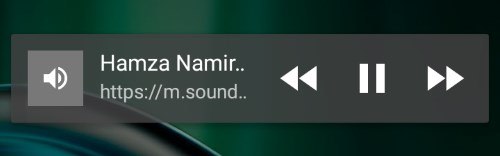
La clave aquí es hacer que Firefox y Chrome reproduzcan videos de YouTube de la misma manera que los medios anteriores. Cuando esto suceda, lo manejará como cualquier otro medio de reproducción, lo que le permitirá reproducir el video incluso cuando la pantalla esté apagada. Desafortunadamente, si abre un navegador y carga YouTube, aún se cortará cuando reproduzca el video y luego apague la pantalla. Para que YouTube se reproduzca en segundo plano, debemos indicarle a Firefox o Chrome que hagan que YouTube crea que se está reproduciendo en una PC de escritorio. De esa manera, se reproducirá normalmente y permitirá que el navegador reproduzca los medios en segundo plano.
Haciendo esto en Firefox
Para lograr esto en Firefox, primero navegue a la página de YouTube que desea reproducir en segundo plano. Luego, toque los tres puntos en la parte superior derecha del navegador.

Toque «Solicitar sitio de escritorio».
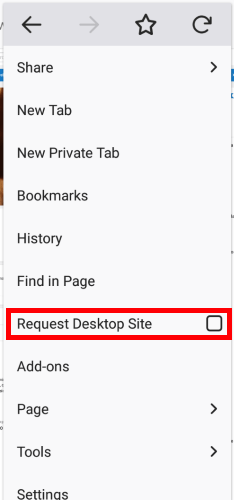
Reproduzca el video normalmente y debería notar que aparece el logotipo de Firefox en la barra de notificaciones. Cuando apaga la pantalla o sale de la aplicación, debe permanecer allí y continuar reproduciendo el audio. Puede pausarlo, momento en el que puede extender las notificaciones y reproducir el video nuevamente.
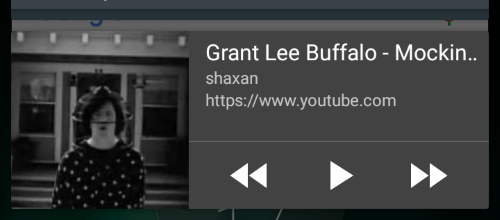
A veces, cuando sales de la aplicación, el logotipo de Firefox desaparece y el sonido deja de reproducirse. Si esto sucede, intente apagar y encender el modo de sitio de escritorio y reproduzca el video una vez más.
Haciendo esto en Chrome
Para hacer esto en Chrome, primero navegue hasta el video que desea reproducir. Luego, toque los tres puntos en la parte superior derecha.

Toca «Sitio de escritorio».
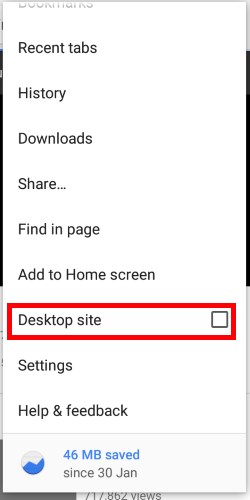
Cuando reproduzca el video, aparecerá un pequeño icono de altavoz en la barra de notificaciones. Cuando te alejas de Chrome, el audio se detiene. ¡No te preocupes! Cuando esto suceda, simplemente extienda la barra de notificaciones y presione reproducir para continuar escuchando el video.
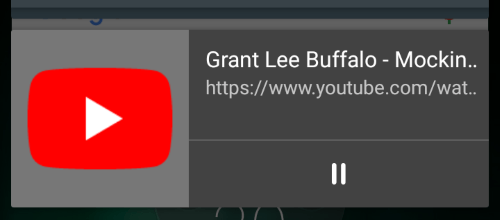
En el fondo
Si bien hay muchas aplicaciones que te permiten escuchar videos de YouTube en segundo plano, ¡hay una manera de hacerlo con aplicaciones que quizás ya tengas instaladas en tu dispositivo! Ahora ya sabes cómo lograr esto usando Firefox o Chrome.
¿Cuál es tu forma favorita de reproducir videos de YouTube en segundo plano en Android? ¡Háganos saber a continuación!